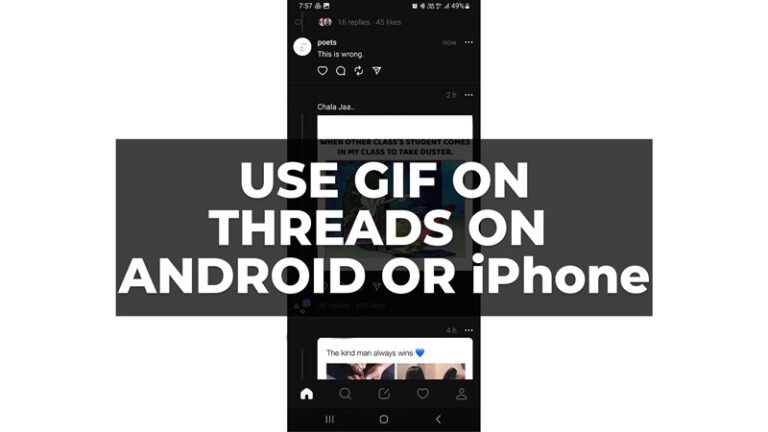Как разделить экран на ПК с Windows 10 (2022)

Разделенный экран — это самый эффективный способ повысить эффективность работы на компьютере с Windows 10. Пользователи могут использовать эту функцию для более быстрого копирования и вставки, а также для сравнения данных между несколькими страницами. Эта функция может быть лучшим способом одновременного выполнения нескольких задач на компьютере с Windows 10. Если вы хотите разделить экран на несколько вкладок, вот руководство о том, как разделить экран в Windows 10, чтобы помочь вам.
Шаги для разделения экрана в Windows 10

Вы можете разделить экран вашего компьютера на несколько вкладок, используя два метода: первый с помощью сочетания клавиш, а второй с помощью курсора. Оба метода подробно обсуждаются ниже.
Использование разделенного экрана с экрана рабочего стола
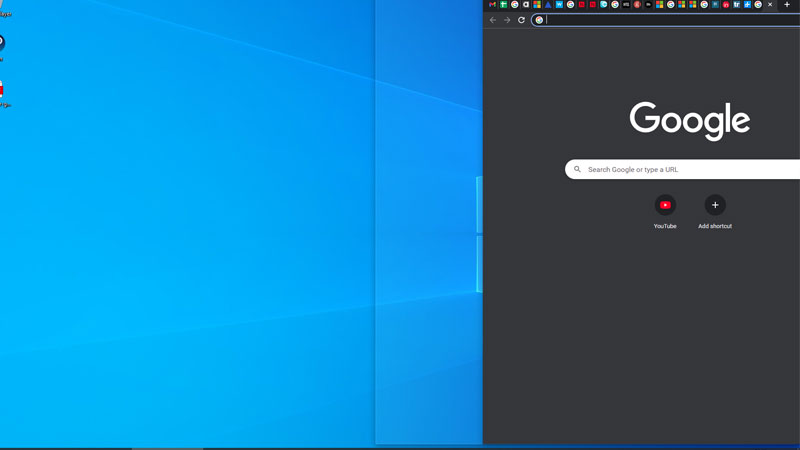
Самый простой способ разделить экран компьютера — просто открыть одну вкладку, а затем просто щелкнуть верхнюю часть вкладки, а затем перетащить вкладку в конец экрана. Это вызовет раздел на главном экране. Если вы отпустите вкладку, она автоматически установится в этой части экрана. В другой половине вы можете увидеть список недавно открытых вкладок или задач, открытых на панели задач, теперь вы можете выбрать другое приложение, и оно будет занимать другую половину экрана.
Разделение экрана с клавиатурой

Другой метод — использование сочетаний клавиш. Вы можете легко разделить экран, нажав клавишу «Windows» и «клавиши со стрелками». Вы также можете использовать этот ярлык, чтобы поместить вкладку в другое положение. Вы также можете освободить место для более чем двух экранов на вашем компьютере.
Это все, что вам нужно знать о том, как разделить экран в Windows 10. Если вы хотите использовать несколько экранов на одном компьютере, вот руководство о том, как добавить несколько мониторов на ваш ПК с Windows.